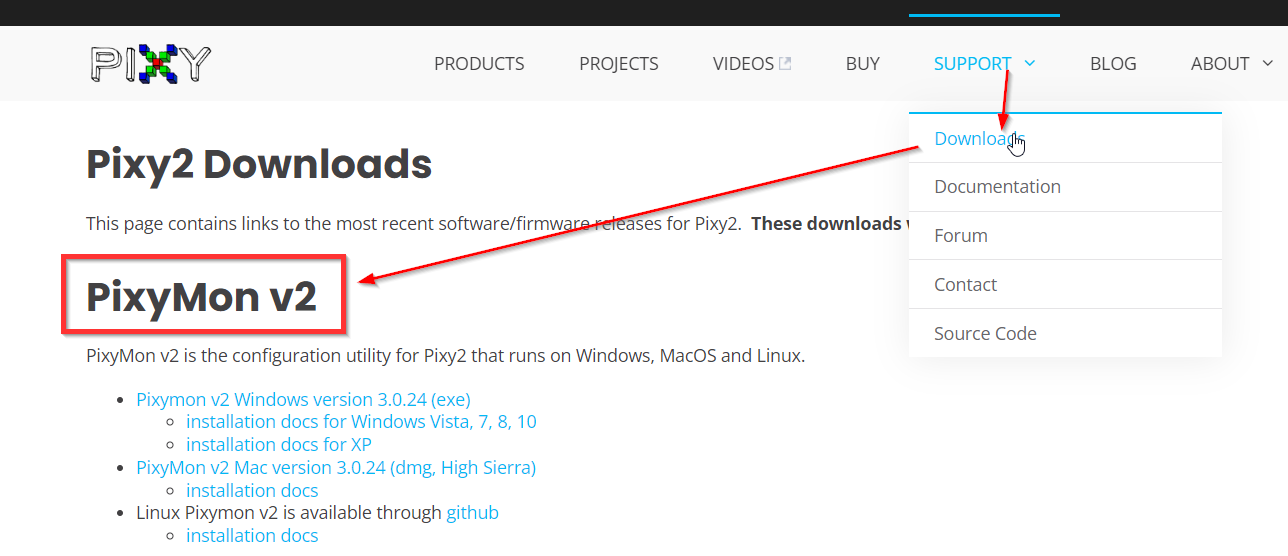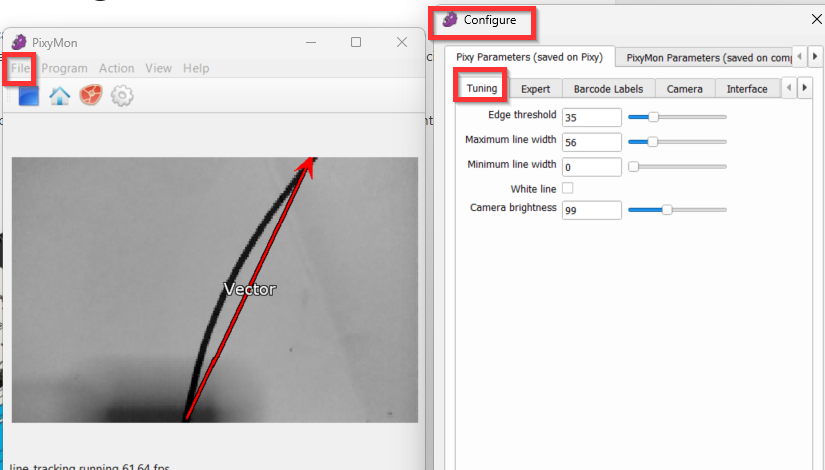Smart camera Piximon
INSTALACIÓN DE PYXMON V2
No es un software obligatorio, pero viene muy bien qué está pasando y qué esta viendo la cámara. Además nos permite opciones avanzadas y configurar con más detalle sus posibilidades.
El software está en la página de https://pixycam.com/
ATENCIÓN NO CONECTAR LA CAMARA CON EL CABLE USB ANTES DE LA INSTALACIÓN DE PIXIMON
Pues Windows instalará unos drivers erróneos o dejará marcado como desconocido la cámara. Instalaremos PixyMon v2 y después conectaremos el cable USB del ordenador a l a cámara.
En el caso de que hayamos metido la pata, ir a Windows-Administrador de dispositivos, quitar a cámara, instalar PixyMon y conectar la cámara.
PARA QUE NOS SIRVE PIXIMON: PARA SABER QUÉ OCURRE EN LA DETECCIÓN DE COLOR
Si algo falla, podemos conectar la Smart Camera al ordenador y Piximon nos enseña qué véve y cómo lo hace, por ejemplo el siguiente vídeo se ve que está en modo de detección de color, y vemos que ha detectado el verde
Conecta el cable USB a la cámara
Más información
- En inglés https://docs.pixycam.com/wiki/doku.php?id=wiki:v2:pixymon_index
- En español https://juegosrobotica.es/descargas/Tutorial-Smart-Camera-de-Makeblock.pdf
PARA QUE NOS SIRVE PIXIMON: CONFIGURAR EL SIGUE-LINEAS
Podemos entrar en configuración y determinar el grosor de la línea, brillo, contraste...
Para más información de la configuración del sigue líneas
- En inglés https://docs.pixycam.com/wiki/doku.php?id=wiki:v2:line_pixymon
- En español https://juegosrobotica.es/descargas/Tutorial-Smart-Camera-de-Makeblock.pdf